Không thể phủ nhận ảnh động GIF là một cách để làm các trang web sinh động hơn. Tuy nhiên nó cũng gây khó chịu cho người dùng, nhất là trong trường hợp nếu kết nối mạng chậm hoặc nếu sử dụng các gói dữ liệu di động. Vậy làm sao để tắt ảnh GIF trên các trình duyệt đi? Mời bạn đọc cùng tham khảo cách tắt ảnh GIF tự động chạy trên tất cả trình duyệt bao gồm Chrome, Firefox, IE, Microsoft Edge trong bài viết dưới đây của Taimienphi.vn.
Ảnh GIF là ảnh kỹ thuật chứ không phải video nên nếu sử dụng các plugin click-to-play hay các tiện ích mở rộng video-blocking (chặn video) chẳng hạn như FlashBlock cũng không thể ngăn GIF tự động chạy.
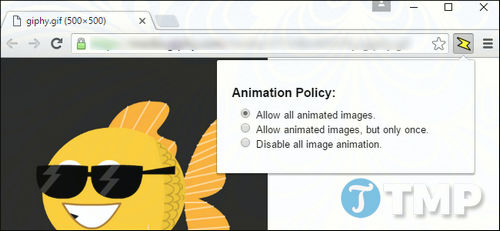
Cách đơn giản nhất là nhấn phím Esc để tạm dừng GIF tự động chạy trên trang hiện tại. Tuy nhiên Chrome chưa bao giờ hỗ trợ phím tắt này và Mozilla đã gỡ bỏ phím tắt này trên các phiên bản Firefox hiện đại. Phím tắt Esc này vẫn hoạt động trên trình duyệt Internet Explorer, nhưng không hoạt động trên Microsoft Edge.
Vì vậy để ngăn GIF tự động chạy, bạn sẽ phải thực hiện thêm một số thao tác tắt ảnh GIF tự động chạy trên tất cả trình duyệt theo hướng dẫn dưới đây.
Tắt ảnh GIF tự động chạy trên tất cả trình duyệt
Trình duyệt Google Chrome
Vì Chromekhông được tích hợp sẵn cài đặt để kiểm soát ảnh GIF có đang tự động chạy hay không, vì vậy bạn sẽ phải cài đặt thêm tiện ích mở rộng để chặn ảnh gif trên Chrome tự động chạy nhé
Tiện ích mở rộng trên Chrome mà Taimienphi.vn muốn đề cập đến ở đây có tên Animation Policy. Tiện ích mở rộng Animation Policy của Google Chrome cung cấp cho người dùng một nút kiểm soát cho phép ảnh GIF tự động chạy hay không trên thanh công cụ trình duyệt. Bạn có thể vô hiệu hóa hoàn toàn hoặc buộc ảnh GIF chỉ phát 1 lần trước khi dừng. Sau khi thay đổi cài đặt bạn sẽ phải làm mới lại trang.
Bạn có thể tải về tiện ích Animation Policy tại đây : Download Animation Policy
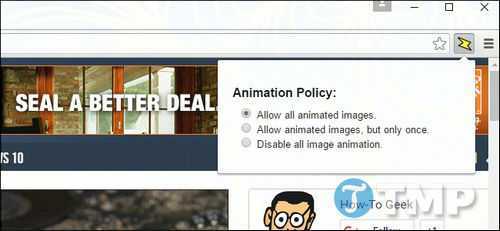
Tuy nhiên một số người dùng phản ánh lại rằng tiện ích mở rộng của Google không hoạt động trên một số trang web. Giả sử trong trường hợp Animation Policy không hoạt động, bạn có thể cân nhắc đến việc sử dụng tiện ích mở rộng Gif Jam (Animation Stopper) để thay thế.
Gif Jam (Animation Stopper) cung cấp nút chuyển đổi để bật tắt ảnh GIF tự động chạy. Và bạn cũng sẽ phải làm mới trang hiện tại để áp dụng các thay đổi. Gif Jam (Animation Stopper) chặn ảnh GIF theo cách khác nên tiện ích này có thể hoạt động ngay cả khi tiện ích mở rộng của Google không hoạt động.
Trình duyệt Mozilla Firefox
Firefox được tích hợp cài đặt để ngăn ảnh GIF tự động chạy hoặc buộc ảnh GIF chỉ chạy 1 lần. Để thay đổi cài đặt này, bạn nhập about:config vào thanh địa chỉ trình duyệt Firefox rồi nhấn Enter. Trên màn hình sẽ hiển thị cảnh báo, click chọn “I’ll be careful, I promise!” để thực hiện các bước tiếp theo.

Tiếp theo trên trang about:config, bạn nhập image.animation vào khung Seach. Lúc này bạn sẽ nhìn thấy cài đặt có tên image.animation_mode được thiết lập là Normal theo mặc định. Cài đặt này được thiết lập là Normal để ảnh động tự chạy và lặp lại nhiều lần.
Tất cả những gì bạn cần làm là kích đúp chuột vào cài đặt và thiết lập là None để tắt ảnh GIF tự động chạy trên trình duyệt. Hoặc nếu muốn bạn có thể thiết lập ảnh GIF tự động chạy 1 lần.
Lưu ý là sau khi áp dụng thay đổi này bạn không cần khởi động lại Firefox.
Để hoàn tác các thao tác, trong trường hợp nếu muốn thiết lập ảnh GIF tự động chạy, chỉ cần mở lại cửa sổ about:config và thiết lập tùy chọn image.animation_mode là Normal.

Mặc dù tùy chọn trên hoạt động trên tất cả các trang web nhưng không cung cấp cho người dùng nhiều quyền kiểm soát. Nếu muốn chuyển đổi bật tắt ảnh GIF nhanh hơn, bạn có thể sử dụng tiện ích mở rộng trình duyệt.
Thi thoảng bạn muốn ảnh động GIF chạy trên trình duyệt, nhưng thi thoảng đổi ý lại không muốn, bạn có thể cân nhắc cài đặt add-on Toggle Animated GIFs. Add-on này cho phép bạn tắt ảnh GIF thông qua các phím tắt hoặc tắt ảnh GIF theo mặc định và lựa chọn xem bạn có muốn ảnh GIF chạy hay không.
Sau khi cài đặt xong add-on Toggle Animated GIFs, bạn truy cập Menu =>Add-ons =>Extensions, sau đó click chọn nút Options nằm kế bên tùy chọn Toggle Animated GIFs. Cấu hình add-on bằng cách sử dụng các tùy chọn mà bạn muốn. Chẳng hạn như bạn có thể thiết lập tắt ảnh GIF tự động chạy theo mặc định và thiết lập chỉ chạy khi bạn di chuột qua.

Trình duyệt Internet Explorer
Trên trình duyệt Internet Explorer bạn có thể sử dụng phím Esc để tắt ảnh GIF tự động chạy trên trình duyệt. Sau khi tải trang xong, nhấn phím Esc và ảnh GIF sẽ tạm dừng lại.
Ngoài ra trình duyệt Internet Explorer cũng được tích hợp một tùy chọn để kiểm soát ảnh GIF có tự động chạy hay không. Để tắt ảnh GIF hoàn toàn, mở trình duyệt Internet Explorer, sau đó click chọn biểu tượng menu (biểu tượng hình răng cưa) và chọn Internet Options.

Click chọn tab Advanced, sau đó cuộn xuống mục Multimedia và bỏ tích tùy chọn Play Animations in Webpages. Bạn sẽ phải khởi động lại máy tính của mình để áp dụng thay đổi này.
Từ giờ ảnh GIF không còn tự động chạy trên trình duyệt Internet Explorer nữa trừ khi bạn kích hoạt lại tùy chọn này. Một điểm lưu ý là không có cách nào để tắt ảnh GIF nhanh chóng trên trình duyệt Internet Explorer.

Trình duyệt Edge
Trước đây trình duyệt Microsoft Edge không hỗ trợ các tiện ích mở rộng trình duyệt. Nhưng kể từ bản cập nhật Windows 10 Anniversary Update, trình duyệt mới bắt đầu hỗ trợ tiện ích mở rộng, hiện thì trình duyệt Microsoft Edge vẫn chưa hỗ trợ tắt ảnh GIF tự động chạy.
https://thuthuat.taimienphi.vn/tat-anh-gif-tu-dong-chay-tren-tat-ca-trinh-duyet-27642n.aspx
Trên đây Taimienphi.vn vừa hướng dẫn bạn cách tắt ảnh GIF tự động chạy trên tất cả trình duyệt. Từ giờ bạn đã biết cách tắt ảnh GIF tự chạy trên trình duyệt, không còn cảm thấy khó chịu mỗi khi ảnh GIF tự động chạy, và cũng không ngốn dữ liệu di động nữa.